Jak wyczyścić harmonogram na termostacie Honeywell w kilka sekund

Spis treści
Jak wzorce pogodowe zmieniały się przez lata, zmieniałem harmonogram, który miałem uruchomiony na moim termostacie Honeywell dość często.
Zobacz też: Xfinity Upload Speed Slow: Jak rozwiązać problemW efekcie termostat nie radził sobie z ciągłymi zmianami harmonogramu, więc postanowiłem zresetować i wyczyścić wszystkie harmonogramy na termostacie.
Aby dowiedzieć się, jak to zrobić, wszedłem do Internetu i sprawdziłem strony pomocy technicznej firmy Honeywell.
Poszedłem również na fora użytkowników, aby uzyskać bardziej praktyczną opinię na temat tego, jak zrobić całość.
Ten przewodnik obejmuje większość termostatów Honeywell i został napisany z pomocą dokładnych badań, które byłem w stanie zrobić.
Zobacz też: Jak połączyć Google Home z termostatem Honeywell?Po przeczytaniu tego poradnika będziesz mógł również w kilka sekund wyczyścić harmonogramy w swoim termostacie Honeywell.
Aby wyczyścić harmonogram na termostacie Honeywell, użyj menu, jeśli termostat posiada takie, aby wyczyścić harmonogram lub zresetuj termostat Honeywell używając przycisku resetowania po włożeniu baterii w odwrotnej orientacji. .
Dlaczego należy wyczyścić harmonogram w termostacie Honeywell?

Zanim wskoczymy w to, jak, musimy najpierw przyjrzeć się temu, dlaczego.
Czyszczenie harmonogramu od czasu do czasu na termostacie Honeywell jest zalecane ze względu na zużycie czujników w termostacie po długotrwałym użytkowaniu.
Czujniki mogą wymagać ponownej kalibracji, a zresetowanie termostatu lub wyczyszczenie jego harmonogramu spowoduje ich automatyczną kalibrację.
Możesz również wyczyścić harmonogram, jeśli termostat nie przestrzega go dobrze.
Nienormalne poziomy zużycia energii mogą być również spowodowane przez termostat, który nie przestrzega harmonogramu, co można naprawić poprzez wyczyszczenie programu lub zresetowanie termostatu.
Wadliwy termostat może powodować problemy w systemie klimatyzacji, więc spróbuj go zresetować lub wyczyścić harmonogramy, że działa przed wezwaniem specjalistów, aby przyjść, aby spojrzeć.
Które modele Honeywell Thermostat można ustawić / wyczyścić harmonogramy na?
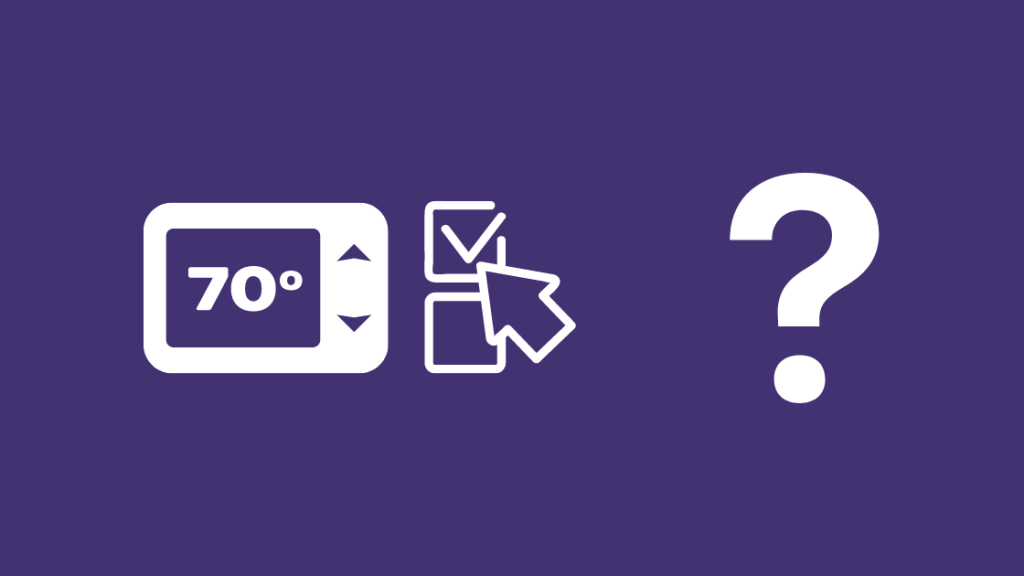
Możesz wyczyścić harmonogramy w większości termostatów Honeywell, w tym we wszystkich modelach z serii 2000, 4000, 6000, 7000, 8000 i 9000.
Najprostszym sposobem, aby dowiedzieć się, będzie zobaczyć, czy termostaty są programowalne, ponieważ większość z tych termostatów pozwala ustawić i czasami jasne harmonogramy.
Termostaty nieprogramowalne pozwalają tylko na włączanie i wyłączanie oraz regulację temperatury, więc prawdopodobnie jest programowalny, jeśli Twój termostat ma więcej funkcji.
Aby znaleźć swój numer modelu, firma Honeywell dołączyła do wszystkich swoich modeli kartę identyfikacyjną termostatu.
Karta jest dołączona do pudełka, w którym przyszedł termostat i jest najprostszym sposobem na znalezienie numeru modelu bez potrzeby majsterkowania.
Niektóre modele nie są dostarczane z kartą identyfikacyjną i w przypadku tych modeli można sprawdzić za płytą czołową termostatu.
Zdejmij płytę czołową z termostatu, wyciągając ją ze ściany.
Palcami złapać wokół góry, a kciukiem na dole i ściągnąć płytę czołową.
Nie można zdjąć płyt czołowych niektórych termostatów w ten sposób, więc upewnij się, że postępujesz zgodnie z prawidłową procedurą usuwania płyty czołowej, odwołując się do instrukcji obsługi termostatu.
Zdejmij płytę czołową i odwróć ją, aby zobaczyć wydrukowany na niej numer modelu.
Honeywell ma łatwy do naśladowania film, aby znaleźć swój model, który można sprawdzić, jeśli masz jakiekolwiek problemy.
Możesz również zresetować harmonogramy w inteligentniejszych modelach T5, T6 i T6+ oraz termostatach Smart i Lyric Round za pomocą aplikacji lub z poziomu termostatu, co jest śmiesznie proste.
Aby zresetować harmonogram w modelach T5, T6 i T6+:
- Naciśnij i przytrzymaj ikonę Menu i przewiń do opcji Reset.
- Przejdź do Reset> Schedule
- Wybierz Schedule, aby zresetować harmonogram.
Aby zresetować harmonogram w termostatach Smart lub Lyric Round, należy zresetować sam termostat.
Aby to zrobić:
- Naciśnij i przytrzymaj ikonę chmury na termostacie.
- Przewiń w dół do opcji Resetuj i wybierz ją.
Po zresetowaniu harmonogramu, utwórz nowy harmonogram, jak to zrobiłeś wcześniej i pozwól mu działać, aby zobaczyć, czy działa.
Jak wyczyścić harmonogram w termostacie Honeywell 2000 Series

Nieprogramowalny termostat serii 2000 jest dość łatwy do zresetowania, co można zrobić za pomocą dwóch przycisków na płycie czołowej.
Modyfikacja harmonogramu w termostatach Honeywell serii 2000
Modyfikacja harmonogramu jest dość prosta na termostacie serii 2000.
Wykonaj poniższe kroki, aby zmienić istniejące harmonogramy:
- Naciśnij przycisk Ustaw ' przycisk trzykrotnie, aż do momentu, gdy ' Ustalić harmonogram Pojawi się '. Czas rozpoczęcia pierwszego okresu harmonogramu będzie migał.
- Ustawić czas dla pierwszego okresu za pomocą klawiszy strzałek.
- Nacisnąć ponownie przycisk "Set", aby ustawienie temperatury zaczęło migać.
- Aby wyregulować tryb chłodzenia, przesuń przełącznik systemu w pozycję Cool lub przesuń go w pozycję Heat, aby wyregulować tryb ogrzewania.
- Ustawić odpowiednio temperaturę za pomocą klawiszy strzałek.
- Zapisać ustawienia, naciskając przycisk "Set;.
- Powtórz te kroki dla każdego okresu, który chcesz zmodyfikować.
Resetowanie fabryczne termostatu Honeywell serii 2000
Możesz zresetować termostat, aby naprawić każdy powtarzający się błąd, który nie został naprawiony po zmianie harmonogramów.
Aby zresetować termostat serii 2000:
- Wyłączyć termostat.
- Wyłączyć zasilanie sieciowe ze skrzynki rozdzielczej.
- Zdejmij płytę czołową termostatu i wyjmij baterie.
- Włóż je ponownie w odwrotnych pozycjach i pozostaw tak na 10-15 sekund.
- Wyjmij baterie i włóż je ponownie we właściwej orientacji.
- Sprawdź, czy wyświetlacz się włącza. Jeśli nie, włóż prawidłowo baterie.
- Załóż z powrotem płytę czołową i włącz ponownie zasilanie sieciowe.
Po wykonaniu tych czynności trzeba będzie zaprogramować termostat od podstaw, dlatego pamiętaj, aby postępować zgodnie z omówioną powyżej instrukcją tworzenia harmonogramu.
Wyczyść harmonogram na termostacie Honeywell serii 2000 z menu
Niestety, ponieważ seria 2000 jest dość podstawowa w funkcjonalności, Honeywell nie pozwala na wyczyszczenie harmonogramów na tym termostacie.
Następną najlepszą rzeczą, jaką możesz zrobić, jest reset fabryczny termostatu, usuwający całe programowanie z urządzenia.
Po zrobieniu resetu, stwórz ponownie najlepsze możliwe harmonogramy.
Jak wyczyścić harmonogram w termostacie Honeywell serii 4000

Praca nad harmonogramami dla termostatu serii 4000 jest bardziej przystępna niż dla serii 2000.
Seria 4000 posiada menu, z którego można bezpośrednio zresetować termostat lub wyczyścić harmonogram.
Wyczyść harmonogram na termostacie Honeywell serii 4000 z menu
Aby wyczyścić harmonogram na termostacie Honeywell serii 4000:
- Naciskać przycisk "Set", aż na wyświetlaczu pojawi się napis "Set Schedule.
- Wybierz tryb, dla którego chcesz wyczyścić harmonogramy, wybierz Ciepło lub Chłodzenie.
- Naciśnij i przytrzymaj przycisk strzałki w górę oraz przycisk "Hold" jednocześnie przez cztery sekundy, aby wyczyścić harmonogram.
- Zwolnij przyciski, gdy harmonogramy zostaną skasowane.
Po wyczyszczeniu harmonogramów trzeba będzie ponownie ręcznie wprowadzić nowe harmonogramy.
Resetowanie fabryczne termostatu Honeywell serii 4000
Jeśli wyczyszczenie harmonogramów nie zadziałało, spróbuj ponownie uruchomić swój termostat.
- Włącz termostat i znajdź przycisk "Program".
- Za pomocą spinacza do papieru lub czegoś podobnego naciśnij przycisk wewnątrz otworu i przytrzymaj go przez co najmniej dwie sekundy.
- Zwolnij przycisk, a termostat uruchomi się ponownie z zastosowaniem fabrycznych ustawień domyślnych.
Ustaw datę, godzinę i wszystkie swoje harmonogramy ponownie i zobacz, czy problem nadal występuje.
Jak wyczyścić harmonogram na termostacie Honeywell serii 6000
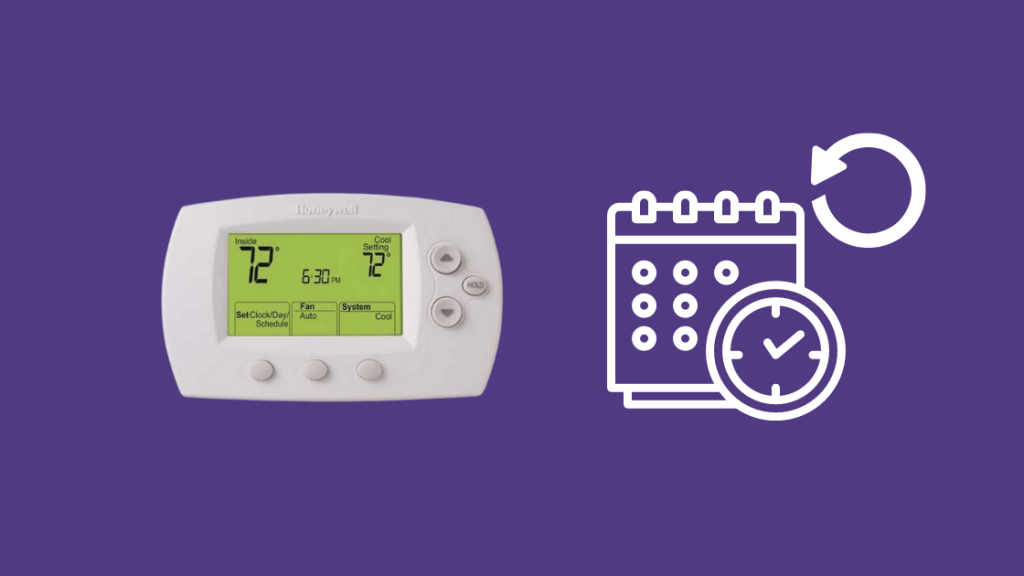
W serii 6000 można użyć wyświetlacza LCD do zresetowania termostatu lub wyczyszczenia wszystkich harmonogramów.
Wyczyść harmonogram w termostatach Honeywell serii 6000 z menu.
Aby wyczyścić harmonogram na termostacie serii 6000:
- Naciśnij lewy przycisk i przejdź do Harmonogram . '
- Kiedy zobaczysz Ustalić harmonogram 'na wyświetlaczu, naciśnij przycisk z prawej strony termostatu.
- Aby wyczyścić harmonogram w danym okresie, należy nacisnąć środkowy przycisk, aby wyczyścić wszystkie ustawienia i harmonogramy dla tego okresu. Powtórzyć tę czynność dla wszystkich okresów.
- Naciśnij lewy przycisk z napisem "Done", aby zapisać ustawienia.
Po wyczyszczeniu harmonogramów, dodaj nowe, aby zobaczyć, czy jakikolwiek problem, który mogłeś mieć, zniknął.
Resetowanie fabryczne termostatu Honeywell serii 6000
Możesz również spróbować zresetować termostat, co jest dość łatwe do zrobienia.
Aby zresetować termostat serii 4000:
- Włącz termostat i naciśnij i przytrzymaj przycisk oznaczony jako "Fan".
- Naciśnij jednocześnie przycisk w górę.
- Przytrzymaj oba przyciski przez co najmniej pięć sekund i zwolnij je.
- Zmień liczbę po lewej stronie na 39 'i prawo do ' 0 . '
- Prasa Gotowe . '
Jak wyczyścić harmonogram na termostacie Honeywell serii 7000
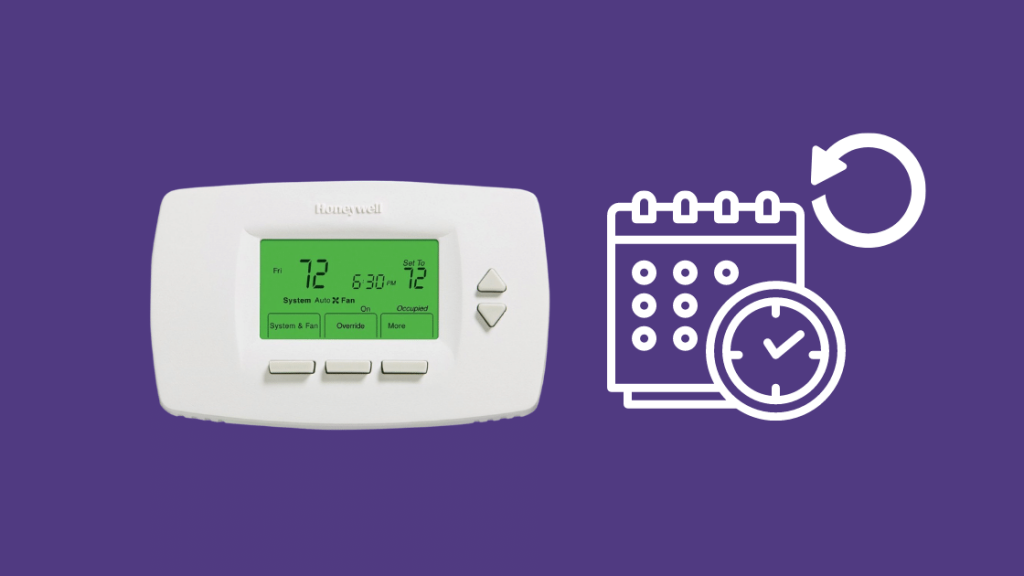
Termostat serii 7000 jest dość łatwy w obsłudze dzięki ekranowi dotykowemu lub przyciskom i jasnemu wyświetlaczowi LCD.
Co oznacza, że zresetowanie lub wyczyszczenie harmonogramu to bułka z masłem.
Modyfikacja harmonogramu w termostatach Honeywell serii 7000
Aby zmienić harmonogramy na termostacie serii 7000:
- Naciśnij 'Schedule' i wybierz Edit, aby zobaczyć każdy dzień tygodnia.
- Naciśnij' Select Day', aby wybrać dni, dla których należy ustawić harmonogramy.
- Po wybraniu dni naciśnij' Next'.
- Można wybrać wiele dni.
- Aby pominąć dzień, naciśnij przycisk strzałki w górę lub w dół.
- Te dni będą miały te same programy i harmonogramy.
- Gdy miga Occupied 1, naciśnij ponownie przycisk Nest.
- Ustawić okres początkowy dla okresu za pomocą klawiszy góra/dół.
- Ponownie nacisnąć 'Next', aby edytować wartości zadane temperatury ogrzewania i chłodzenia.
- Przejść przez pozostałe dni i dokonać zmian za pomocą przycisku "Next".
- Naciśnij "Done" po wprowadzeniu wszystkich zmian, aby termostat zapisał wszystkie zmiany.
Resetowanie fabryczne termostatu Honeywell serii 7000
Aby przywrócić ustawienia fabryczne termostatu serii 7000
- Wyłączyć termostat.
- Wyłączyć zasilanie sieciowe ze skrzynki rozdzielczej.
- Zdejmij płytę czołową termostatu i wyjmij baterie.
- Włóż je ponownie w odwrotnych pozycjach i pozostaw tak na 10-15 sekund.
- Wyjmij baterie i włóż je ponownie we właściwej orientacji.
- Sprawdź, czy wyświetlacz się włącza. Jeśli nie, włóż prawidłowo baterie.
- Załóż z powrotem płytę czołową i włącz ponownie zasilanie sieciowe.
Wyczyść harmonogram na termostacie Honeywell serii 7000 z menu
Możesz wyczyścić harmonogramy na termostacie Honeywell serii 7000 poprzez przywrócenie ustawień fabrycznych urządzenia.
Wykonaj kroki omówione powyżej i ponownie zaprogramuj termostaty.
Jak wyczyścić harmonogram na termostacie Honeywell serii 8000
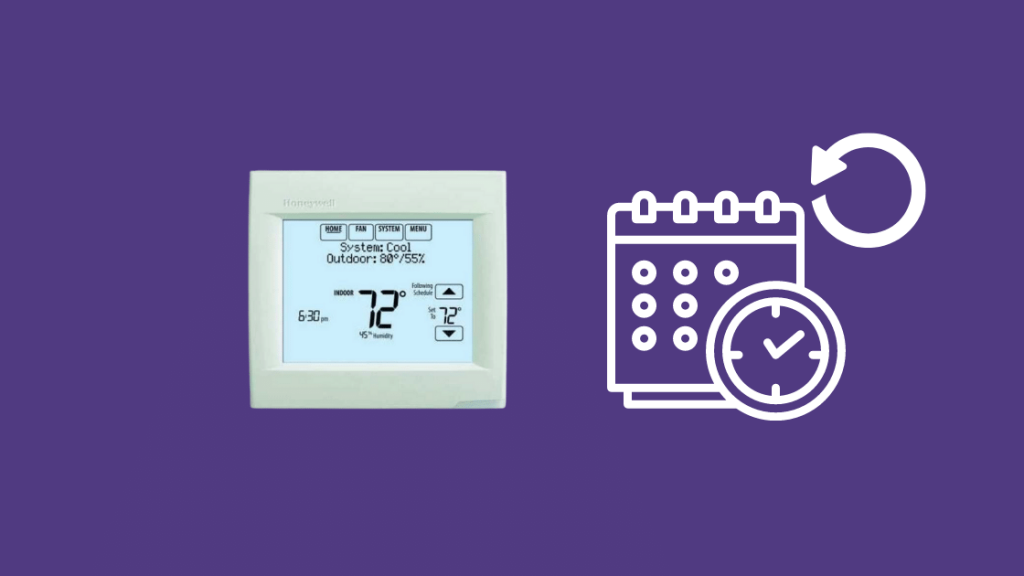
Seria 8000 posiada pełne ekrany dotykowe, więc ich obsługa jest prosta.
Wyczyść harmonogram na termostacie Honeywell serii 8000 z menu
Aby wyczyścić harmonogram na termostacie Honeywell serii 8000:
- Włącz termostat.
- Naciśnij przycisk "Sched" i wybierz "Edit".
- Wybierz dni tygodnia, z których chcesz wyczyścić harmonogram.
- Wybierz okres, w którym potrzebujesz rozliczenia.
- Wybierz opcję Anuluj okres, aby anulować wszystkie ustawienia i harmonogramy dla tego okresu.
- Ustawienia dla tego okresu znikną po wykonaniu tej czynności.
- Przeprogramuj termostat według własnego uznania.
Resetowanie fabryczne termostatu Honeywell serii 8000
Jeśli wyczyszczenie harmonogramu nie zadziałało, spróbuj przywrócić termostat do ustawień fabrycznych.
Aby przywrócić termostat serii 8000 do ustawień fabrycznych:
- Upewnij się, że termostat jest włączony.
- Nacisnąć przycisk "System".
- Naciśnij i przytrzymaj pusty przycisk na środku ekranu przez co najmniej pięć sekund.
- Na ekranie pojawi się monit o przywrócenie ustawień fabrycznych, naciśnij go, aby rozpocząć przywracanie ustawień fabrycznych.
Po zresetowaniu trzeba będzie ponownie wykonać wszystkie ustawienia i programowanie, więc należy o tym pamiętać przed zresetowaniem termostatu.
Jak wyczyścić harmonogram na termostacie Honeywell serii 9000
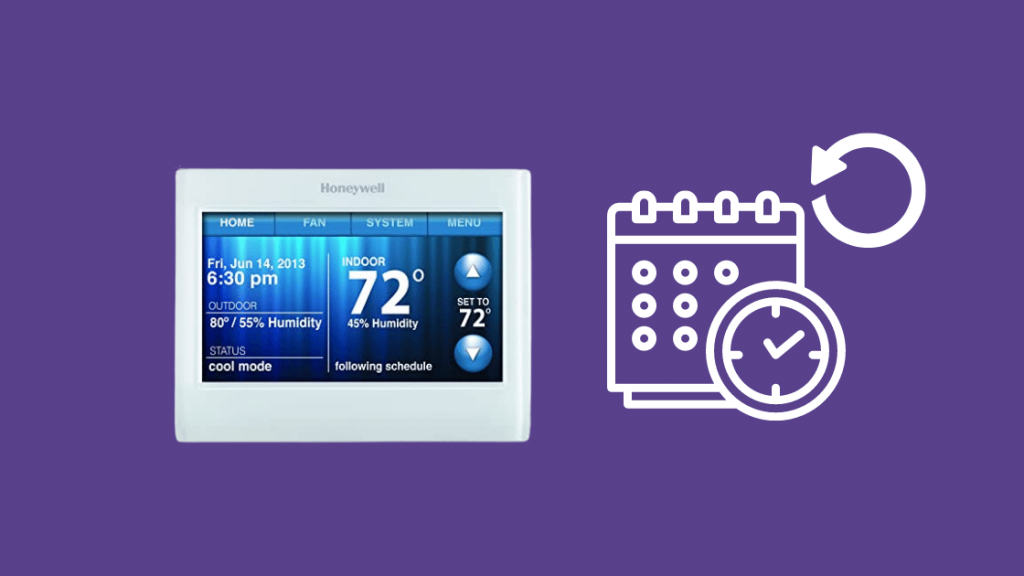
Seria 9000 jest jednym z topowych termostatów zdolnych do obsługi WiFi, a co za tym idzie, jest zabójczo prosta w zrozumieniu i obsłudze.
Wyczyść harmonogram na termostacie Honeywell serii 9000 z menu
Aby wyczyścić harmonogram na termostacie serii 9000:
- Naciśnij przycisk Menu 'przycisk.
- Przejdź do "Preferencji".
- Wybierz opcję "Restore Default Schedule".
Domyślny harmonogram może nie być dla Ciebie wygodny, więc zmień harmonogramy według własnego uznania po wyczyszczeniu harmonogramów niestandardowych.
Resetowanie fabryczne termostatu Honeywell serii 9000
Aby zresetować termostat serii 9000:
- Naciśnij przycisk Menu 'przycisk.
- Przejdź do Preferencje . '
- Wybierz Przywrócenie ustawień fabrycznych ".
- Potwierdź monit, który pojawi się na ekranie, aby zresetować termostat.
Przejdź ponownie przez proces wstępnej konfiguracji i przeprogramuj wszystkie harmonogramy i ustawienia z powrotem do termostatu.
Myśli końcowe
Jedną szczególną rzeczą, na którą należy zwrócić uwagę podczas pracy z termostatami z obsługą WiFi jest to, że należy sprawdzić, czy mogą one połączyć się z siecią WiFi za każdym razem, gdy próbujesz zresetować.
Jeśli Twój termostat Honeywell ma problemy z połączeniem się z WiFi, radziłbym najpierw zresetować router i spróbować ponownie; jeśli to nie rozwiąże problemu, zresetuj termostat ponownie.
Dla tych, gdzie trzeba przerzucić baterie, upewnij się, że poziomy baterii są takie same przed i po zresetowaniu tych termostatów.
Jeśli termostat nie reaguje po wymianie baterii, spróbuj nowych baterii lub zresetuj termostat ponownie.
You May Also Enjoy Reading
- How To Turn Off Temporary Hold On Honeywell Thermostat [2021]
- EM Heat On Honeywell Thermostat: Jak i kiedy używać [2021].
- Termostat Honeywell nie działa: Jak rozwiązać problem
- Honeywell Thermostat Display Backlight Not Working: Easy Fix [2021]
- Honeywell Thermostat No Display With New Batteries: How to Fix
Najczęściej zadawane pytania
Gdzie znajduje się przycisk resetowania na termostacie Honeywell?
Starsze modele Honeywell nie mają dedykowanych przycisków resetowania, ale nowsze z dotykowym menu można dość łatwo zresetować z poziomu samego menu.
Niektóre modele mają wpuszczony przycisk resetowania, więc sprawdź, czy na obudowie termostatu nie ma czegoś, co mogłoby wyglądać podobnie.
Do naciśnięcia przycisku potrzebny jest jednak otwarty spinacz.
Jak ustawić temperaturę na nieprogramowalnym termostacie Honeywell?
Za pomocą przycisków strzałek na termostacie ustaw temperaturę na żądanym poziomie.
Termostaty nieprogramowalne nie muszą zawracać sobie głowy "wstrzymywaniem" czy planowaniem, a w rezultacie jest to tak proste, jak ustawienie wymaganej temperatury i odejście.
Dlaczego płatek śniegu miga na moim termostacie Honeywell?
Jeśli ikona płatka śniegu miga na Twoim termostacie Honeywell, jest on obecnie w trybie opóźnienia.
Tryb opóźnienia jest funkcją bezpieczeństwa, która chroni sprzęt AC przed krótkimi cyklami i trwa około pięciu minut.
Co to jest trwałe wstrzymanie prac nad termostatem Honeywell?
Stałe wstrzymanie utrzyma ustawioną temperaturę na czas nieokreślony. Natomiast, jak sama nazwa wskazuje, tymczasowe wstrzymanie utrzyma temperaturę tylko chwilowo, zanim wznowi swój program.

